Έχετε βαρεθεί να στραβίζετε τα μάτια σας σε μια μικρή οθόνη τηλεφώνου ή φορητού υπολογιστή κατά τη διάρκεια παρουσιάσεων ή βραδιών ταινιών; Λοιπόν, υπάρχει μια απλή λύση - το Belkin Miracast! Αυτή η συσκευή σάς δίνει τη δυνατότητα να μεταδώσετε ασύρματα την αγαπημένη σας οθόνη από το τηλέφωνο, το tablet ή το φορητό υπολογιστή σας σε μια μεγαλύτερη οθόνη τηλεόρασης χωρίς καλώδια ή περιορισμένα μεγέθη οθόνης. Αυτή η ισχυρή συσκευή σάς επιτρέπει να μοιράζεστε ασύρματα την οθόνη σας, με αποτέλεσμα μια απρόσκοπτη και απολαυστική εμπειρία θέασης.
Αυτό το άρθρο θα παρέχει πλήρεις οδηγίες για τη ρύθμιση και τη χρήση Belkin Miracast στο σπίτι ή στο γραφείο σας. Καθίστε αναπαυτικά, χαλαρώστε και αφήστε μας να σας καθοδηγήσουμε σε αυτήν την απίστευτη συσκευή που θα μεταμορφώσει την εμπειρία προβολής σας.
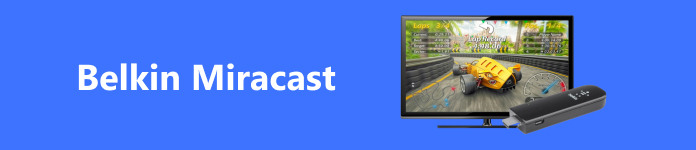
- Μέρος 1. Τι είναι ο προσαρμογέας βίντεο Belkin Miracast
- Μέρος 2. Πώς να ρυθμίσετε και να χρησιμοποιήσετε το Belkin Miracast
- Μέρος 3. Μπόνους: Ο καλύτερος τρόπος για να αντικατοπτρίσετε το τηλέφωνό σας στον υπολογιστή
- Μέρος 4. Συχνές ερωτήσεις σχετικά με τον προσαρμογέα βίντεο Belkin Miracast
Μέρος 1. Τι είναι ο προσαρμογέας βίντεο Belkin Miracast
Ο προσαρμογέας βίντεο Belkin Miracast είναι μια νέα και επαναστατική συσκευή που σας επιτρέπει να μεταδώσετε βίντεο από το τηλέφωνο, το φορητό υπολογιστή ή το tablet σας σε μεγαλύτερη οθόνη ή προβολέα χωρίς καλώδια ή καλώδια. Αυτός ο προσαρμογέας είναι μια γέφυρα μεταξύ των φορητών συσκευών σας και της τηλεόρασης. Σας δίνει τη δυνατότητα να αντικατοπτρίζετε την οθόνη σας εύκολα και ομαλά. Χρησιμοποιώντας μια ασύρματη σύνδεση μεταξύ των συσκευών σας, στοχεύει να μειώσει την ακαταστασία και να εξαλείψει την ανάγκη για καλώδια.
Ας υποθέσουμε ότι έχετε μια παρουσίαση PowerPoint στον φορητό υπολογιστή σας που θέλετε να εμφανίσετε σε μεγαλύτερη οθόνη. Σε αυτήν την περίπτωση, μπορείτε εύκολα να συνδέσετε τον προσαρμογέα βίντεο Belkin Miracast στον υπολογιστή σας και να αντικατοπτρίσετε το περιεχόμενο στην οθόνη της τηλεόρασης ή του προβολέα. Αυτός ο προσαρμογέας είναι εύκολος στη ρύθμιση και τη χρήση, επιτρέποντάς σας να ξεκινήσετε τη ροή του περιεχομένου που προτιμάτε χωρίς καθυστέρηση.
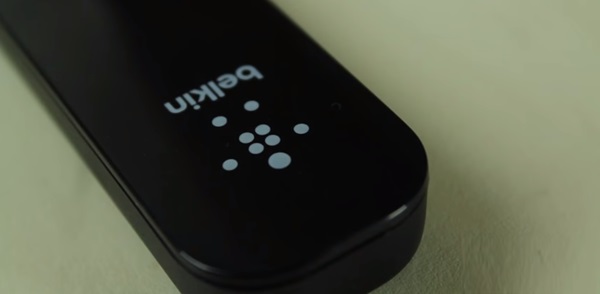
Μέρος 2. Πώς να ρυθμίσετε και να χρησιμοποιήσετε τον προσαρμογέα βίντεο Belkin Miracast
Ας δούμε πώς να ρυθμίσετε τη συσκευή προτού τελικά χρησιμοποιήσετε και απολαύστε την βελτιωμένη εμπειρία πολυμέσων της. Η ρύθμιση αυτού του εργαλείου είναι παιχνιδάκι. Ακολουθήστε τα παρακάτω βήματα για να κατανοήσετε πώς να ρυθμίσετε και να χρησιμοποιήσετε τον προσαρμογέα βίντεο Belkin Miracast. Στη συνέχεια, θα είστε έτοιμοι να ξεκινήσετε τη ροή του αγαπημένου σας περιεχομένου ασύρματα!
Βήμα 1 Αγοράστε τον προσαρμογέα βίντεο Belkin Miracast και βγάλτε τον από το κουτί για να εξοικειωθείτε με τα εξαρτήματά του. Στη συνέχεια, συνδέστε τον προσαρμογέα βίντεο σε μια θύρα HDMI της τηλεόρασης ή του προβολέα σας και, στη συνέχεια, συνδέστε το καλώδιο τροφοδοσίας στον προσαρμογέα.

Βήμα 2 Ενεργοποιήστε την τηλεόραση ή τον προβολέα σας και επιλέξτε την πηγή εισόδου στην οποία είναι συνδεδεμένος ο προσαρμογέας. Στην κινητή συσκευή σας, ενεργοποιήστε τη λειτουργία κατοπτρισμού οθόνης από το μενού ρυθμίσεων και επιλέξτε τον προσαρμογέα βίντεο Belkin Miracast από τη λίστα των διαθέσιμων συσκευών.
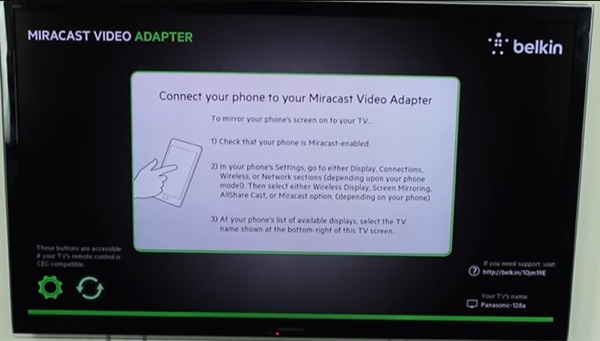
Βήμα 3 Μόλις η συσκευή σας συνδεθεί στον προσαρμογέα, η οθόνη της κινητής συσκευής σας θα κοινοποιηθεί στην οθόνη της τηλεόρασης ή του προβολέα. Μπορείτε να κάνετε ροή περιεχομένου που προτιμάτε, όπως βίντεο, φωτογραφίες ή μια παρουσίαση PowerPoint, από την κινητή συσκευή σας στη μεγαλύτερη οθόνη.
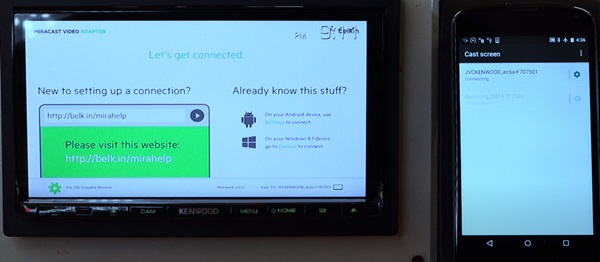
Βήμα 4 Για να αποσυνδέσετε τον προσαρμογέα, απενεργοποιήστε τη λειτουργία κατοπτρισμού οθόνης της κινητής συσκευής σας ή αποσυνδέστε τον προσαρμογέα από τη θύρα HDMI.
Μέρος 3. Μπόνους: Ο καλύτερος τρόπος για να αντικατοπτρίσετε το τηλέφωνό σας στον υπολογιστή
Εάν θέλετε να αντικατοπτρίσετε το τηλέφωνό σας σε έναν υπολογιστή, σας συνιστούμε να το χρησιμοποιήσετε Apeaksoft Phone Mirror. Είναι ένα ισχυρό λογισμικό που μπορεί να μεταφέρει την οθόνη του τηλεφώνου σας στον υπολογιστή σας. Βοηθά στον έλεγχο της οθόνης του υπολογιστή σας χρησιμοποιώντας το τηλέφωνό σας. Χρησιμοποιώντας τη φιλική προς το χρήστη διεπαφή του, το Apeaksoft Phone Mirror σάς επιτρέπει να αντικατοπτρίζετε εύκολα την οθόνη του τηλεφώνου σας στον υπολογιστή σας σε πραγματικό χρόνο, είτε έχετε iPhone είτε συσκευή Android. Προσφέρει την επιλογή ασύρματης σύνδεσης του τηλεφώνου σας στον υπολογιστή σας μέσω Wi-Fi ή USB, δίνοντάς σας ευελιξία να επιλέξετε την πιο βολική μέθοδο για τις ανάγκες σας.
Επιπλέον, το Apeaksoft Phone Mirror παρέχει πρόσθετες λειτουργίες, όπως λήψη στιγμιότυπων οθόνης της οθόνης του τηλεφώνου σας, καταγραφή της δραστηριότητας της οθόνης του τηλεφώνου σας και ακόμη και διαχείριση των αρχείων και των εφαρμογών του τηλεφώνου σας απευθείας από τον υπολογιστή σας. Τα εργαλεία γίνονται πιο πολύτιμα με την απλή διαδικασία εγκατάστασης. Παρέχει ένα σεμινάριο και έναν οδηγό βήμα προς βήμα για το πώς μπορείτε να συνδεθείτε με επιτυχία. Ακολουθήστε τα παρακάτω λεπτομερή βήματα για να μάθετε πόσο απλό είναι να αντικατοπτρίζετε το τηλέφωνό σας στον υπολογιστή σας χρησιμοποιώντας το Apeaksoft Phone Mirror.
Βήμα 1 Κάντε λήψη και ανοίξτε το Apeaksoft Phone Mirror στον υπολογιστή σας. Στη συνέχεια, τοποθετήστε το τηλέφωνό σας iOS ή Android κοντά στον υπολογιστή σας. Επιλέξτε την επιθυμητή μέθοδο σύνδεσης, είτε είναι μέσω Wi-Fi είτε μέσω USB.

Βήμα 2 Συνδέστε το τηλέφωνό σας με τον διαθέσιμο υπολογιστή σας χρησιμοποιώντας ένα καλώδιο USB, εάν επιλέξετε USB. Στη συνέχεια, ακολουθήστε τις οδηγίες που εμφανίζονται στην οθόνη για να ενεργοποιήσετε τον εντοπισμό σφαλμάτων USB στο τηλέφωνό σας. Μόλις ενεργοποιηθεί ο εντοπισμός σφαλμάτων USB, εκκινήστε την εφαρμογή αντικατοπτρισμού οθόνης στη συσκευή σας. Θα σας βοηθήσει μέσω μιας σύνδεσης καθρέφτη.
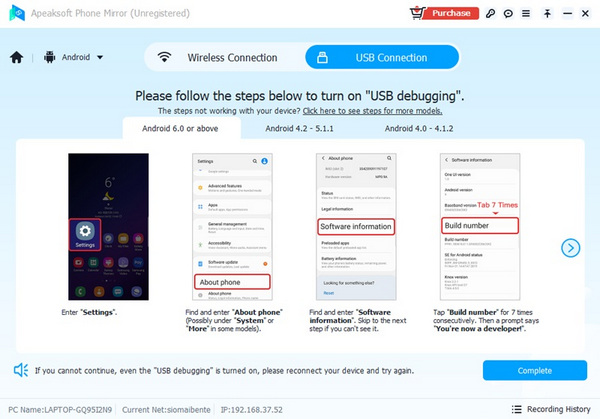
Βήμα 3 Διαφορετικά, συνδέστε το τηλέφωνο και τον υπολογιστή σας στο ίδιο δίκτυο Wi-Fi. Μπορείτε να εντοπίσετε τον διαθέσιμο υπολογιστή χρησιμοποιώντας ένα PIN ή έναν κωδικό QR. Μόλις το Apeaksoft Phone Mirror εντοπίσει το τηλέφωνό σας, κάντε κλικ Ξεκίνα τώρα για να ξεκινήσει η διαδικασία κατοπτρισμού.
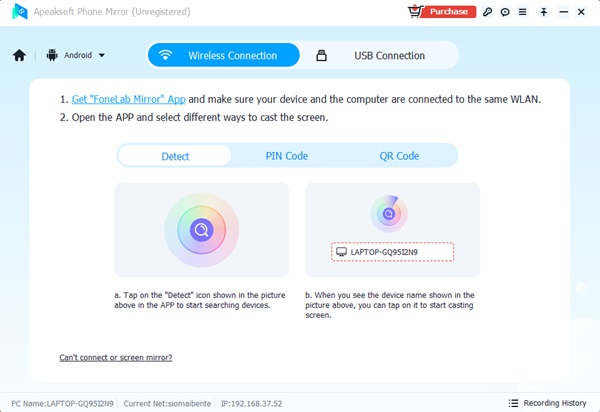
Βήμα 4 Μόλις ξεκινήσετε τον κατοπτρισμό οθόνης, το λογισμικό θα εμφανίσει όλα όσα εμφανίζονται στην οθόνη του τηλεφώνου σας. Στη συνέχεια, πλοηγηθείτε στην περιοχή που θέλετε να μοιραστείτε στο τηλέφωνό σας. Εάν θέλετε να εγγράψετε την οθόνη, επιλέξτε το Ξεκινήστε την εγγραφή επιλογή ή τραβήξτε ένα στιγμιότυπο οθόνης. Αφού μοιραστείτε την οθόνη σας, κάντε κλικ στο Αποσύνδεση κουμπί για να σταματήσει ο καθρέφτης.
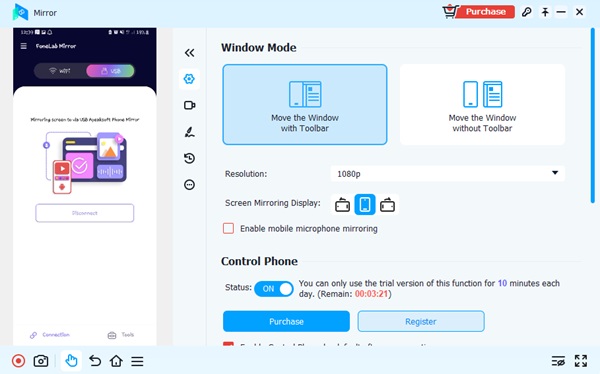
Μέρος 4. Συχνές ερωτήσεις σχετικά με τον προσαρμογέα βίντεο Belkin Miracast
Γιατί πρέπει να αντικατοπτρίζουμε την οθόνη του τηλεφώνου μας σε έναν υπολογιστή;
Ο αντικατοπτρισμός της οθόνης του τηλεφώνου σας σε έναν υπολογιστή μπορεί να είναι χρήσιμος για διάφορους λόγους. Σας επιτρέπει να προβάλλετε το περιεχόμενο του τηλεφώνου σας σε μεγαλύτερη οθόνη, η οποία μπορεί να είναι πολύτιμη για παρουσιάσεις ή για προβολή φωτογραφιών και βίντεο με άλλους. Σας επιτρέπει επίσης να χρησιμοποιείτε το πληκτρολόγιο και το ποντίκι του υπολογιστή σας για να ελέγχετε το τηλέφωνό σας, κάτι που μπορεί να είναι πιο βολικό για την πληκτρολόγηση μηνυμάτων ή την πλοήγηση στη συσκευή σας.
Υπάρχει διαφορά μεταξύ του mirroring ενός iPhone και μιας συσκευής Android;
Ενώ η διαδικασία κατοπτρισμού είναι γενικά η ίδια για συσκευές iPhone και Android, ενδέχεται να υπάρχουν κάποιες διαφορές στο συγκεκριμένο λογισμικό ή εργαλεία που απαιτούνται. Για παράδειγμα, οι συσκευές Android μπορεί να χρειάζονται επιπλέον προγράμματα οδήγησης εγκατεστημένα στον υπολογιστή σας, ενώ τα iPhone μπορεί να χρησιμοποιούν την τεχνολογία AirPlay για να αντικατοπτρίζουν τις οθόνες τους.
Μπορώ να μοιραστώ ένα παιχνίδι ή μια βιντεοκλήση από το τηλέφωνό μου στον υπολογιστή μου χρησιμοποιώντας το Belkin Miracast;
Ναι, ο προσαρμογέας βίντεο Belkin Miracast σάς επιτρέπει να μοιράζεστε παιχνίδια και βιντεοκλήσεις από το τηλέφωνό σας στον υπολογιστή σας. Όταν αντικατοπτρίζετε την οθόνη του τηλεφώνου σας στον υπολογιστή σας, μπορείτε να δείτε και να ελέγξετε τα πάντα στο τηλέφωνό σας, συμπεριλαμβανομένων τυχόν παιχνιδιών ή βιντεοκλήσεων που χρησιμοποιείτε αυτήν τη στιγμή. Αυτό μπορεί να είναι απαραίτητο για την αναπαραγωγή παιχνιδιών σε μεγαλύτερη οθόνη ή τη συμμετοχή σε βιντεοκλήσεις με πολλά άτομα.
Συμπέρασμα
Προσαρμογέας ασύρματης οθόνης βίντεο Belkin Miracast HDMI είναι ένα προσιτό και βολικό εργαλείο για αντικατοπτρισμό οθόνης. Με συμβατότητα για ένα ευρύ φάσμα συσκευών και υποστήριξη για ανάλυση HD, αυτός ο προσαρμογέας προσφέρει μια καθηλωτική εμπειρία θέασης που δεν μπορεί να ξεπεραστεί. Είτε θέλετε να απολαύσετε τις αγαπημένες σας ταινίες και τηλεοπτικές εκπομπές, να παίξετε παιχνίδια ή να κάνετε παρουσιάσεις σε μεγαλύτερη οθόνη, ο προσαρμογέας Belkin Miracast το κάνει παιχνιδάκι. Έτσι, αν ψάχνετε έναν τρόπο να απολαύσετε το περιεχόμενό σας σε μια ευρύτερη οθόνη χωρίς καμία ταλαιπωρία, ο προσαρμογέας Belkin Miracast είναι απαραίτητος.




